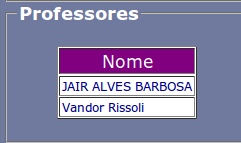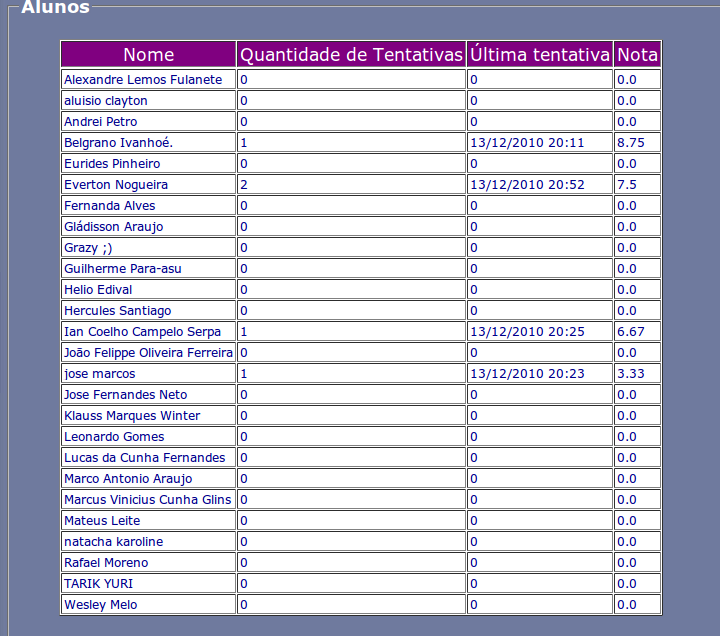Como verificar a síntese geral dos questionários de uma turma?
-
Para verificar a síntese geral dos questionários de uma turma é preciso estar conectado ao SAE.
Caso nao saiba se conectar clique aqui
-
Após estar logado no SAE clique na esfera "Cooperação" na tela inicial ou no menu superior de qualquer página.

-
Na barra lateral, será listado alguns tópicos, clique no tópico "Turma".
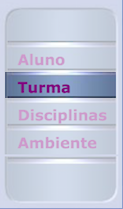
-
Selecione a turma desejada.

-
Procure pela seção "Questionários".
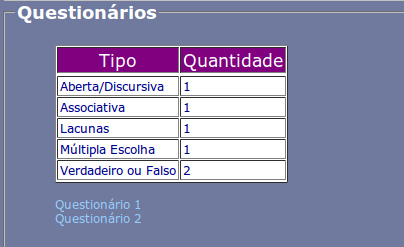
- Na coluna "Tipo", são exibidos os tipos de questões.
-
Na coluna "Quantidade", são exibidas as quantidades para cada tipo de questao.
Essa tabela, tem os tipos e quantidades referente a todos os questionários respondidos pela turma.
-
Para obter detalhes sobre um questionário, clique no link com o nome do questionário que deseja ver.
-
Na seção "Questionário", é exibido o nome do questionário na parte superior.
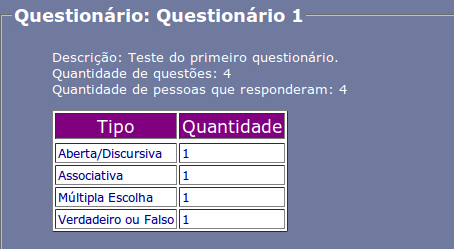 Na parte inferior temos:
Na parte inferior temos:
- "Descrição", exibe a descrição do questionário, definido pelo professor.
- "Quantidade" de questões, exibe o total de questões contidas no questionário.
- "Quantidade de pessoas que responderam", exibe o total de alunos que responderam alguma questão no questionário.
- Na coluna "Tipo ", exibe os tipos de questão contidas neste questionário.
- Na coluna "Quantidade", exibe a quantidade referente a cada tipo de questão.
-
Na seção "Professores", são exibidos os professores cadastrados na turma no Moodle.
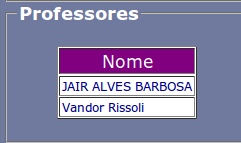
-
Na seção "Alunos", é exibido esta tabela.
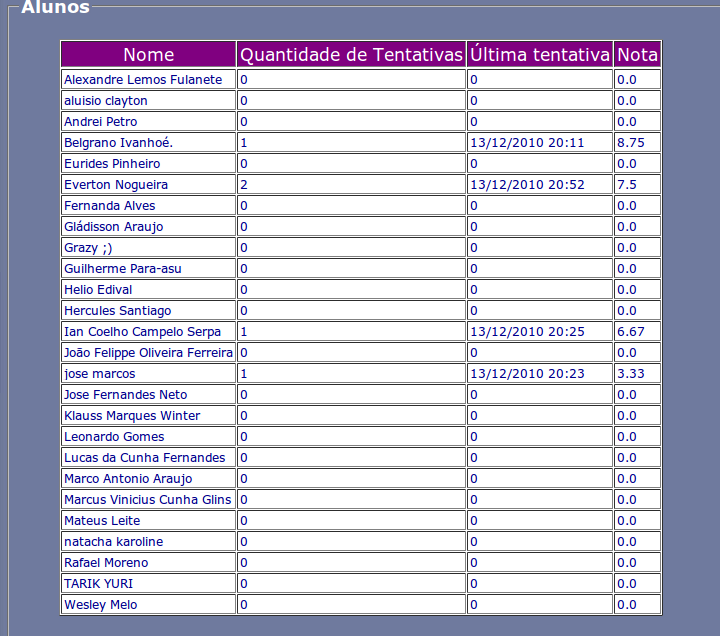
- Na coluna "Nome", é exibido os nomes dos alunos.
-
Na coluna "Quantidade de tentativas", é exibida a quantidade de tentativas de cada aluno,em responder
o questionário.
-
Na coluna "Ultima Tentativa", é exibida a data e a hora da uiltima tentativa do aluno em responder
o questionario.
- Na coluna "Nota", é exibida a nota que o aluno obteve no questionário.

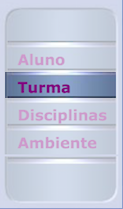

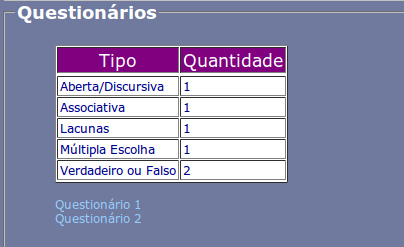
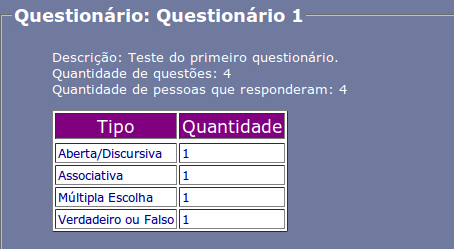 Na parte inferior temos:
Na parte inferior temos: